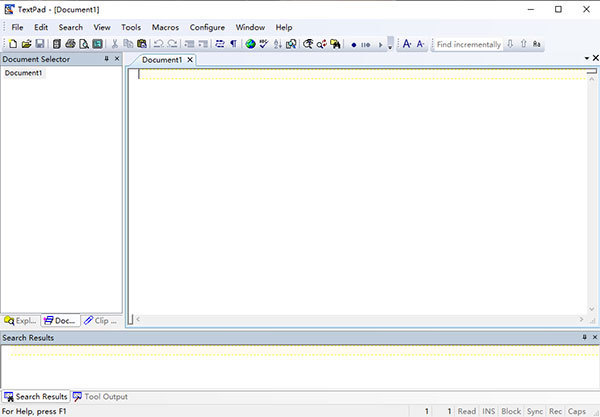
安装教程
1、本站为各位带来TextPad32和64两个版本,下载解压即可获得,这里以64破解方法举例说明,首先双击打开setup64.exe
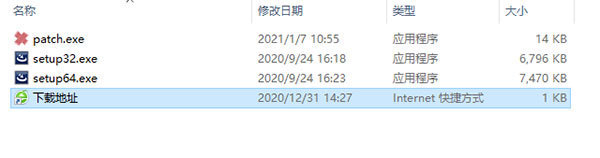
2、进入安装向导后点击Next
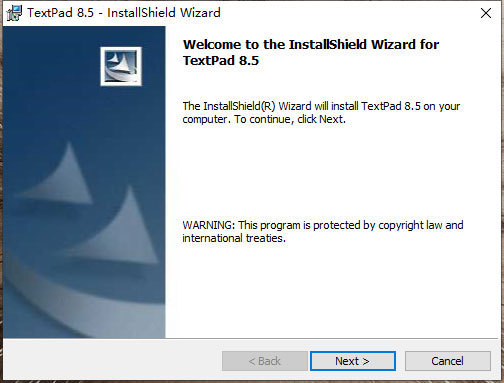
3、同意协议然后继续点击Next
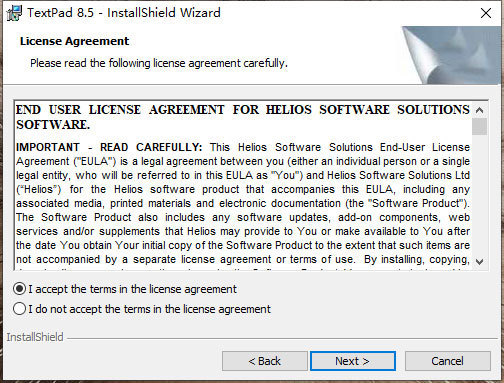
4、输入用户名,再次点击Next
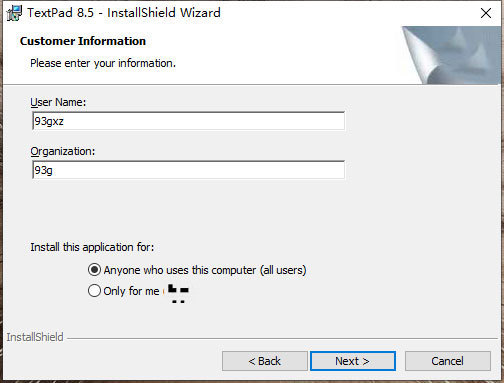
5、可自定义更改程序的安装位置,更改之后再次点击Next
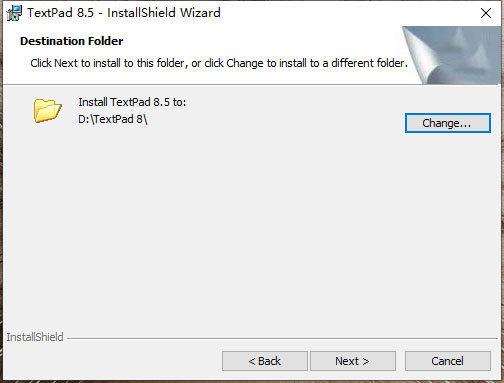
6、最后可以点击Install开始进行安装
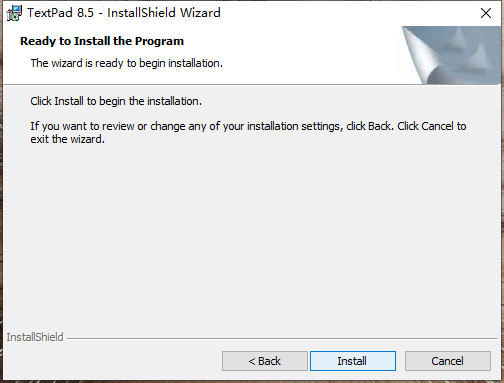
7、安装完成之后先不要运行软件,直接点击Finish退出安装向导
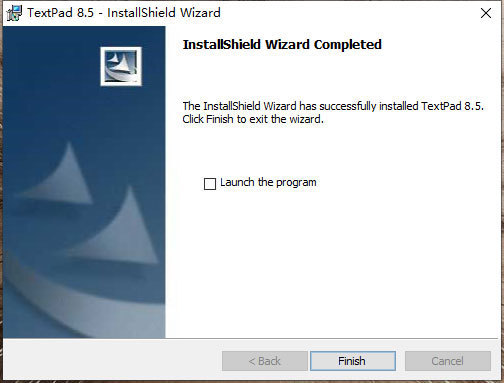
8、之后打开程序的安装路径,将patch.exe复制至安装路径下
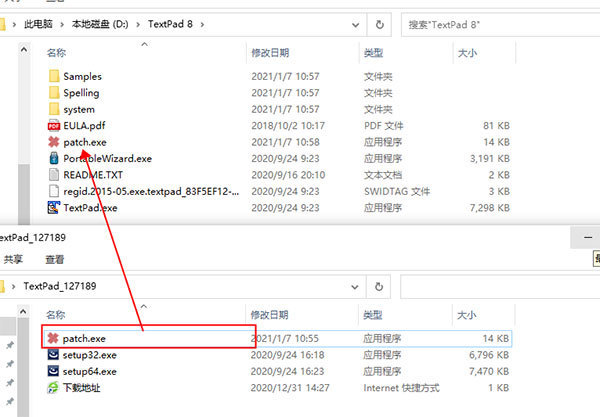
9、然后在路径下打开注册补丁,选择对于的安装版本,然后点击PATCH
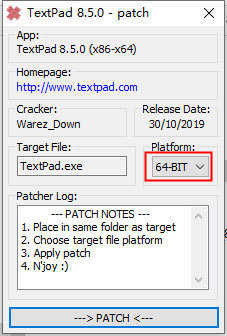
10、最后可见补丁修补完成,就可以退出补丁开始使用该软件了
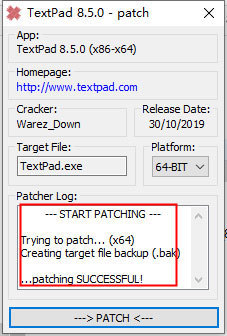
软件特色
1、多文档操作、拖放支持、文档大小无限制、无限撤消操作
2、完全支持中文双字节、语法加亮、拼写检查、便易的宏功能
3、强大的查找替换和正则表达式、丰富的编辑操作、简易的排版功能
4、独到的字块操作、方便的工作区管理
5、非常全面的配置选项,所有的控制权都交给你处理
软件亮点
可以编辑大量文件,最高可达32位虚拟内存。有关实际限制,请参阅规格
支持通用命名约定(UNC)样式名称和带空格的长文件名
符合CUA的键盘命令
英语,法语,德语,意大利语,波兰语,葡萄牙语和西班牙语用户界面
拼写检查器,包含10种语言的词典
可以同时编辑多个文件,每个文件最多2个视图
热启动功能可让您从中断的位置重新启动
除了通常的剪切,复制和粘贴功能外,所选文本可以进行大小写移位和块缩进,并且可以转换字符,单词和行。剪切和复制的文本可以附加到剪贴板,也可以替换其内容
如果文本不适合一行,则文本可以在边距处自动换行,也可以在指定列处自动换行。在此模式下,文本可以拆分为单独的行,在这些行中进行换行,或者可以智能地连接行,从而保留段落
OLE2拖放编辑,用于在文档之间复制和移动文本
无限制的撤销/重做功能。保存文件时,或者使用Mark Clean命令,可以选择清除撤消缓冲区
块(列)选择模式,以及选项卡和空格的可见显示
按键宏录制器,最多16个活动宏
排序,最多使用3个键
文本可以相对于前一行自动对齐和缩进,以帮助块缩进
鼠标右键弹出一个上下文菜单
光标可以约束到文本,也可以在文档视图中自由定位
具有fly-by使用提示的工具栏和活动状态栏
一个强大的搜索/替换引擎,使用UNIX风格的正则表达式,具有编辑器宏的强大功能。可以搜索目录树中的文件集,并且可以一次在所有打开的文档中替换文本
文字文本的增量搜索工具栏
可见书签可以放置在单独的行上,也可以放置在所有出现的搜索模式上。可以剪切,复制或删除带书签的行
内置文件管理器,用于快速文件复制,重命名,删除等
打印预览,并使用可自定义的页眉/页脚和分页符进行打印
使用十六进制显示格式的二进制文件查看器
内置文件比较实用程序,以及最多16个带参数宏的用户定义工具
超文本链接从文件搜索和用户工具输出到相关的源代码行
DDE与其他工具的接口,如MS Visual C ++。编辑器会检测其他工具何时修改了打开的文件,并提示您重新打开它
TextPad 8怎么用
一、备份方法
做了这么多辛苦的工作,最好备份下来,下次重装系统后不要再重复劳动。要备份哪些东东呢?
1、备份syn文件。第1节第(2)步制作的VB6语法高亮文件要备份下来,在安装目录的system子目录下,重装系统后再把它拷回去就行了。另外,sample目录下的cliplibrary文件(见下节)也可以备份下来,省得重复当
2、备份文档类。把这个注册表项HKEY_CURRENT_USER/Software/Helios/TextPad 5/Document Classes/VB6导出,重装系统后重新导入就行了
3、备份宏文件。第2节辛苦录制的宏要备份下来,通常在C:/Documents and Settings/当前用户名/Application Data/Helios/TextPad/5.0下。你可以把config.xml文件和macro文件都备份下来
像我一样爱问问题的朋友也许会说,那Word里的宏咋个保存法啊?这个嘛,用“Microsoft Office 工具”中的“用户设置保存向导”就可以了
二、其他技巧
1、保存WorkSpace,这样打开软件时可以一次性地把你上次打开的文件都打开
2、使用ClipLiabrary,可以加快输入速度。在这里可以下载到Clip插件(感谢patrickkong)。Tiger_Zhao分享了如下使用经验
用“Ascii 字符”库可方便查编码
用“HTML 字符”等库可帮助记忆,熟练后直接输入更方便
“Transact-SQL”等库可以作为模板使用
还有些库可以提供名副其实的剪贴板功能,比如“Vbscript Templates”
3、设置自动换行:点击工具栏上一个反S形的图标,或者菜单“Config/Word Wrap”
4、按列选择文本:比如想统一的把若干行代码前面的空格全部去掉4个,菜单“Config/Block select mode”或者选中那几行文本“Shift+Tab”
特别说明
提取码:7ta3
下载地址
原文链接:https://www.701z.com/9547.html,转载请注明出处。
本站资源仅供个人学习交流,请于下载后24小时内删除,不允许用于商业用途,否则法律问题自行承担。
评论0